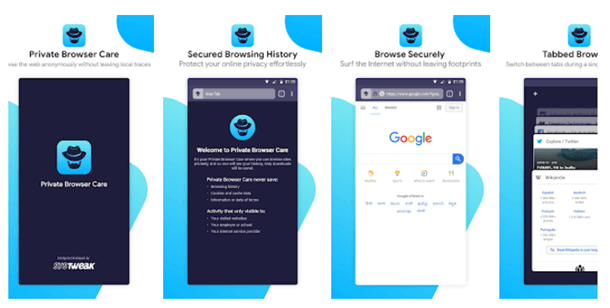Google Chrome Tidak Memperbarui di Android? Inilah Perbaikannya!
Diterbitkan: 2022-02-09Baik itu PC atau ponsel cerdas Anda, kami tidak dapat cukup menekankan betapa pentingnya memperbarui aplikasi dan OS. Hal yang sama berlaku untuk Google Chrome yang merupakan salah satu browser yang paling banyak digunakan . Saat Anda memperbarui Google Chrome secara rutin, Anda dapat mengambil fitur baru, dan bukan hanya browser Anda menjadi lebih aman.
Tapi, tidak semua pengguna Android seberuntung Anda. Banyak pengguna telah melaporkan bahwa mereka tidak dapat memperbarui Google Chrome di Play Store. Jika itu bahkan Anda, Anda telah datang ke tempat yang tepat. Berikut adalah beberapa cara Anda dapat menyelesaikan masalah "Google Chrome tidak memperbarui di Play Store".
| Browser Alternatif Apa yang Dapat Saya Gunakan Di Android? |
|---|
Tidak! Kami tidak meminta Anda untuk melepaskan Chrome karena kami mencintai Chrome sama seperti Anda. Tapi, untuk saat ini, Anda menyelesaikan masalah, mengapa mengimbangi fitur dan keamanan, dan yang paling penting mengapa menghentikan perjalanan penjelajahan web Anda. Oleh karena itu tidak ada salahnya menginstal browser alternatif untuk Android. Private Browser Care adalah salah satu browser fantastis untuk Android. Faktanya, kami menyarankan untuk menggunakan ini karena ini akan menghapus semua cookie dan penyimpanan web Anda segera setelah Anda keluar dari aplikasi. Ini menyiratkan bahwa tidak ada data selancar Anda yang disimpan di ponsel pintar Android Anda.
Jadi, lain kali, Anda tidak perlu khawatir jika Anda membagikan ponsel cerdas Anda dengan saudara kandung yang terlalu ingin tahu, teman sekamar yang mengintip, atau teman karena mereka tidak akan mendapatkan apa yang mereka cari – riwayat penjelajahan Anda! Rahasia Anda aman dengan Private Browser Care. Inilah cara Anda dapat menjaga privasi online dengan Private Browser Care .
Instal Perawatan Browser Pribadi Sekarang |
Cara Memperbarui Google Chrome di Android –
Pertama, mari kita lihat bagaimana Anda dapat memperbarui Google Chrome di ponsel pintar Android Anda –
1. Di ponsel Anda, buka Google Play Store
2. Buka Google Chrome dengan mengetik Chrome di Cari aplikasi & game
3. Jika ada pembaruan yang tersedia, Anda akan melihat tombol hijau dengan Pembaruan tertulis di atasnya
4. Ketuk tombol Perbarui berwarna hijau
Tetapi bagaimana jika Anda tidak dapat melakukan pembaruan? Anda kemudian dapat mencoba salah satu perbaikan yang disebutkan di bawah ini –
Apa yang Harus Dilakukan Jika Google Chrome Tidak Memperbarui Di Android?
1. Periksa Apakah Internet Anda Berfungsi Dengan Baik
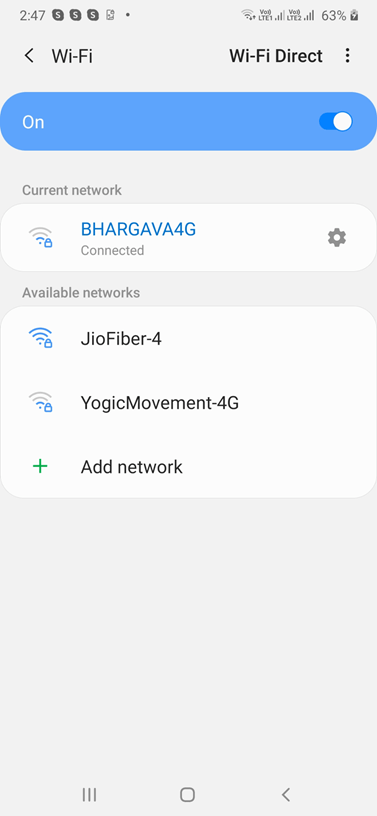
Apakah Anda tidak dapat memperbarui Google Chrome di Play Store? Jika itu masalahnya, kemungkinan Anda memiliki koneksi internet yang lambat atau tidak berfungsi. Sama seperti aplikasi Android lainnya, bahkan Google Chrome memerlukan koneksi internet tanpa gangguan. Anda dapat merujuk ke posting ini jika Android Anda tidak terhubung ke Wi-Fi atau jika hotspot seluler Anda tidak berfungsi .
2. Mulai Ulang Perangkat Anda
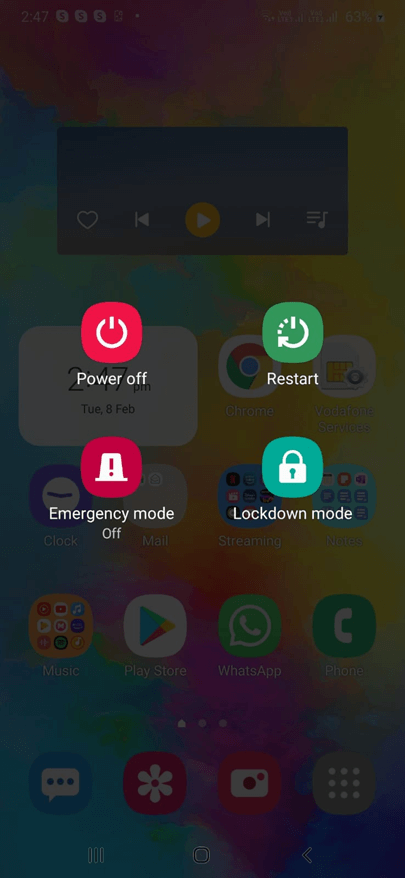
Terkadang yang Anda butuhkan untuk memperbaiki bahkan masalah yang paling membandel pada perangkat Android Anda adalah memulai ulang ponsel Anda.
Dan, bahkan jika tidak ada masalah dengan perangkat Android Anda, Anda harus membuat titik untuk setidaknya me-restart perangkat Android Anda sekali sehari. Ketika Anda me-restart perangkat Anda setidaknya sekali sehari itu memulai semuanya dari awal – membersihkan cache, membersihkan proses latar belakang, menyegarkan RAM, dll, dalam proses itu bahkan membantu memperbaiki aplikasi yang bermasalah juga.
3. Batalkan Pembaruan atau Unduhan yang Tertunda
Jika Anda tidak dapat memperbarui Google Chrome di Play Store pada perangkat Android Anda, ada kemungkinan Anda memiliki unduhan yang tertunda atau pembaruan yang berjalan di latar belakang. Salah satu cara untuk memperbaiki Chrome yang tidak diperbarui di Android adalah dengan membatalkan semua unduhan dan pembaruan yang tertunda ini. Untuk itu -
1. Buka Google Play Store
2. Ketuk ikon profil Anda di sudut kanan atas
3. Ketuk Kelola aplikasi dan perangkat

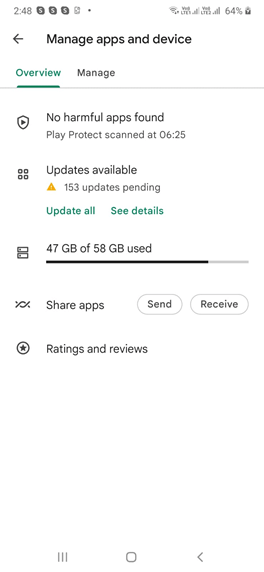
4. Ketuk Pembaruan yang tersedia di bawah Ikhtisar
5. Ketuk tombol Batalkan semua
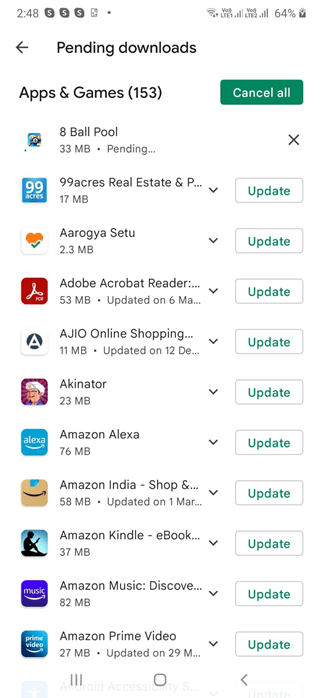
Sekarang periksa apakah Anda dapat memperbarui aplikasi Google Chrome di Google Play Store, ikuti langkah-langkah yang ditunjukkan di awal.
4. Perbarui Semua Aplikasi
Sementara dalam metode di atas kami telah meminta Anda untuk membatalkan semua pembaruan dan unduhan yang tertunda, bukan? Di sini Anda harus melakukan yang sebaliknya. Dengan itu, kami bermaksud Anda harus memperbarui semua aplikasi dan bukan hanya Google Chrome. Jadi, alih-alih Batalkan semua , ketuk tombol Perbarui semua . Kami tahu ini mungkin menghabiskan ruang penyimpanan Anda, jadi, Anda dapat memeriksa posting kami tentang cara memperbaiki ruang penyimpanan yang hampir habis di Android .
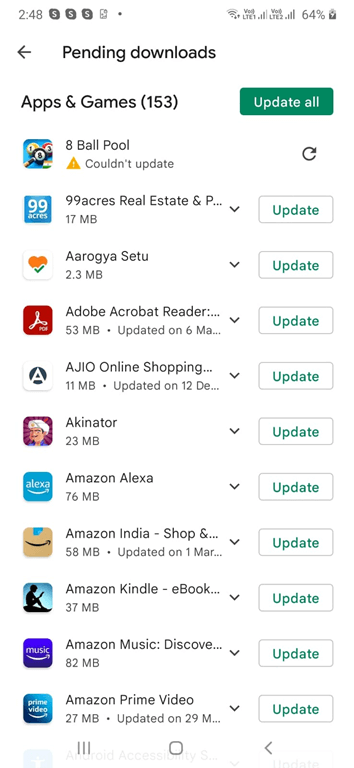
5. Nonaktifkan atau Paksa Berhenti Google Chrome
Banyak pengguna yang pernah menghadapi masalah ini sebelumnya dapat menyelesaikan masalah dengan menonaktifkan aplikasi Google Chrome dan mengaktifkannya kembali. Untuk ini -
1. Buka Pengaturan
2. Buka Aplikasi
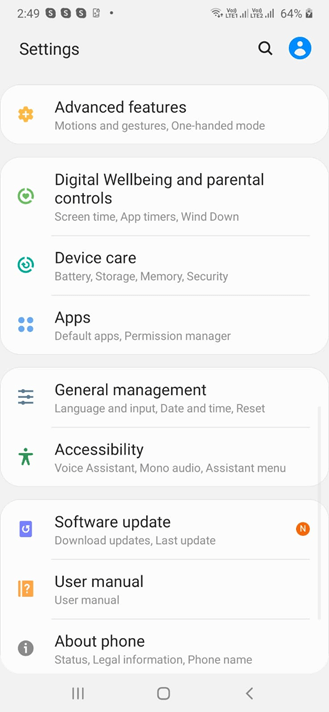
3. Gulir ke bawah dan ketuk Chrome
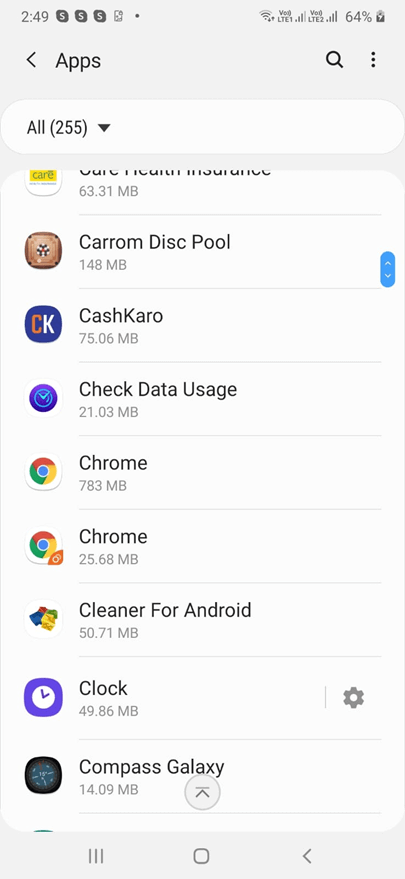
4. Ketuk opsi Nonaktifkan lalu aktifkan kembali
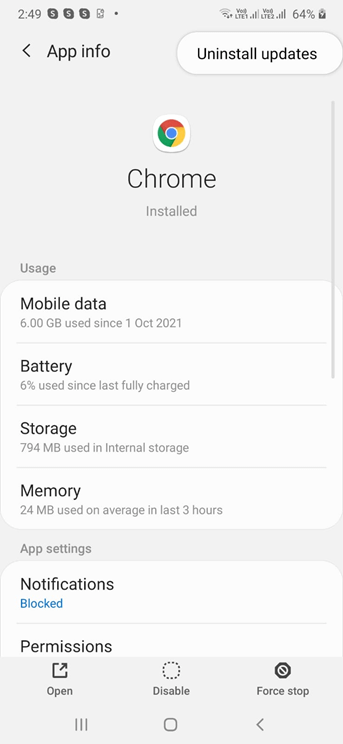
Jika ini tidak berhasil, tidak perlu keluar dari Chrome, kami akan memberi tahu Anda cara mengosongkan cache dan menyelesaikan masalah Google Chrome tidak diperbarui. Dalam skenario kasus ekstrem, Anda juga dapat mengetuk tombol Paksa berhenti .
6. Bersihkan Cache
Pada langkah ini, Anda harus mengosongkan cache Google Chrome karena itu bisa menjadi alasan mengapa Anda tidak dapat memperbarui Google Chrome di Google Play Store di perangkat Android Anda. Berikut adalah langkah-langkah untuk hal yang sama -
1. Saat berada di Pengaturan Google Chrome
2. Ketuk Penyimpanan
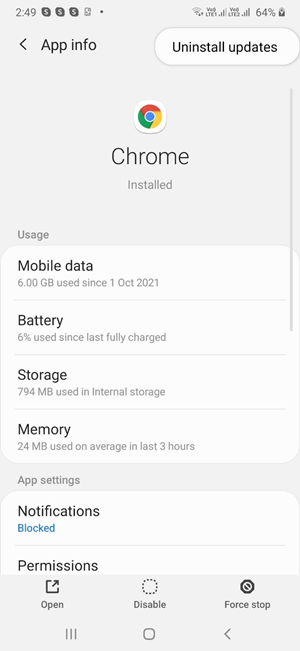
3. Ketuk opsi Hapus Cache
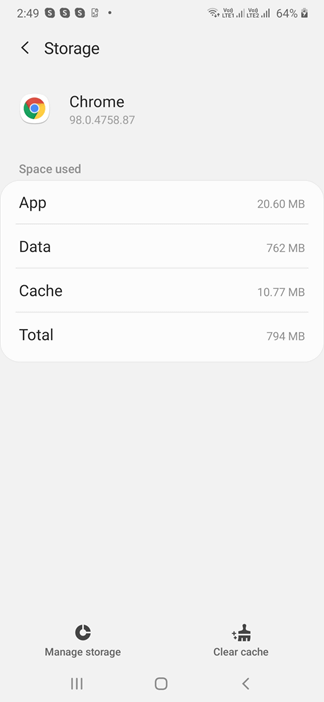
Selain itu, Anda dapat mengetuk opsi Kelola penyimpanan lalu ketuk HAPUS SEMUA DATA .
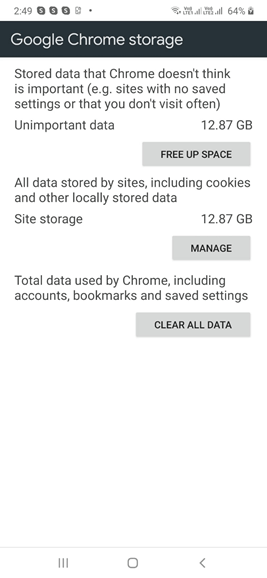
7. Copot Pemasangan Pembaruan Chrome Sebelumnya
Meskipun Anda mungkin tidak dapat mencopot pemasangan Google Chrome sepenuhnya karena sudah terpasang langsung ke dalam OS Android Anda. Namun, jika Anda sepertinya tidak dapat memperbarui Chrome di ponsel cerdas Android Anda, ada solusi yang dapat digunakan untuk mengatasi masalah tersebut dan itu adalah mencopot pemasangan pembaruan Chrome sebelumnya. Apa yang akan dilakukan, apakah itu akan mengembalikan aplikasi ke keadaan pabrik dan memperbaiki masalah apa pun karena Google Chrome tidak memperbarui di Play Store. Berikut adalah langkah-langkah untuk hal yang sama -
1. Buka Pengaturan
2. Gulir ke bawah dan buka Aplikasi
3. Gulir lagi ke bawah dan ketuk Chrome
4. Ketuk tiga titik vertikal di sudut kanan atas layar
5. Pilih Copot pemasangan pembaruan
Membungkus
Kami berharap masalah apa pun yang membandel yang menyebabkan browser Chrome tidak diperbarui di perangkat Android Anda telah hilang sekarang. Beri tahu kami solusi mana di atas yang membantu Anda menyelesaikan masalah. Untuk lebih banyak konten seperti itu, teruslah membaca Tweak Library. Suka video teknologi, kami yakin Anda akan selamanya menonton di saluran YouTube Tweak Library kami.